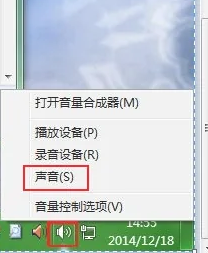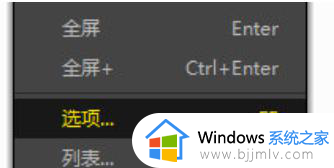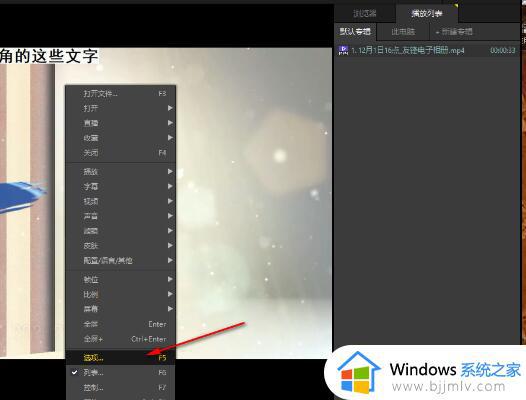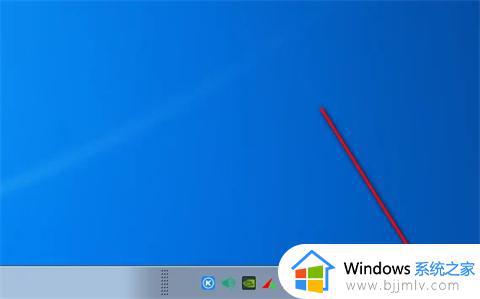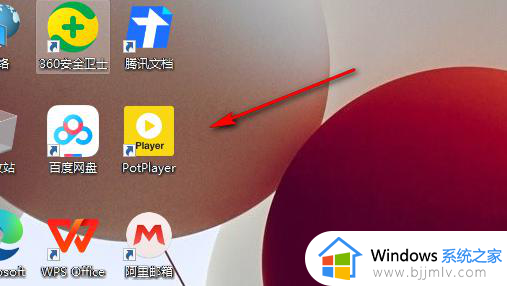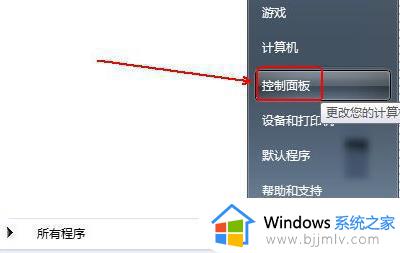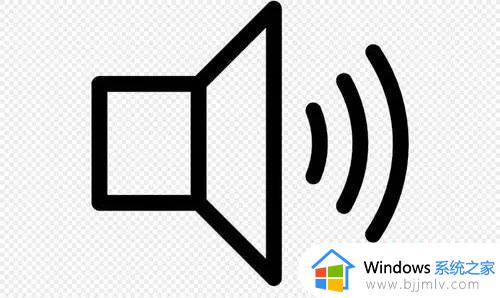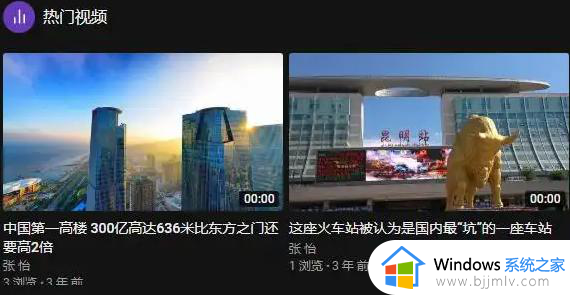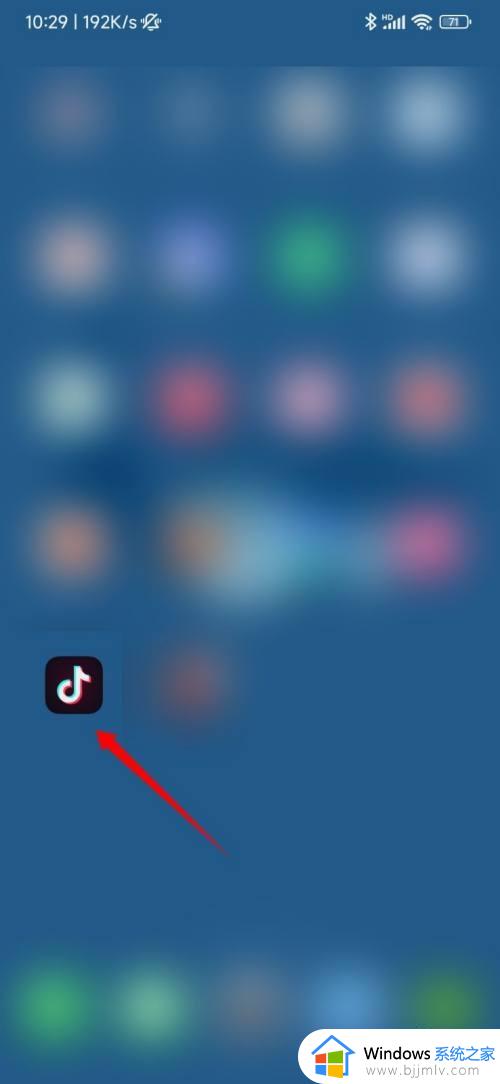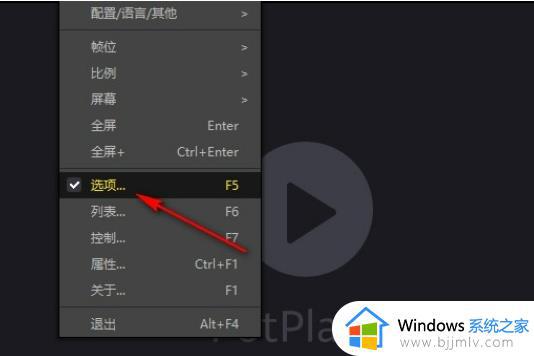Potplayer播放时音画不同步怎么办 potplayer怎么解决视频声画不同步问题
Potplayer是款视频播放器,很多人都会安装使用,但是在使用的时候,却遇到了这样一个问题, 就是Potplayer播放时音画不同步,很多人遇到这样的问题都不知道该怎么办,大家也别担心,为了帮助到大家,接下来就由笔者个一大家详细介绍一下potplayer视频声画不同步问题的详细解决方法。
具体步骤如下:
1、我们在电脑中点击打开PotPlayer软件,然后在PotPlayer中先打开一个视频。
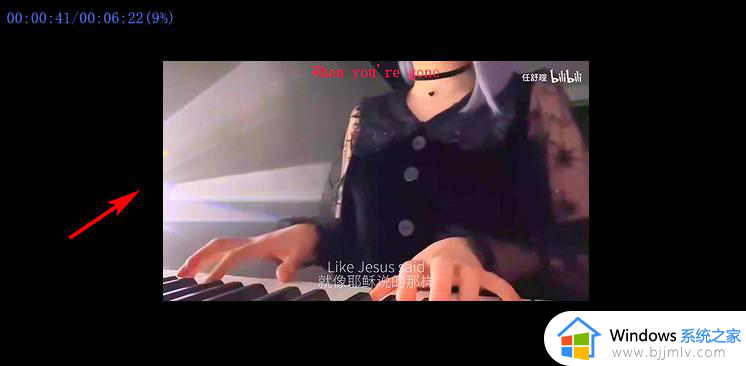
2、打开视频之后,我们在页面中右键单击,然后在菜单列表中选择“声音”选项。
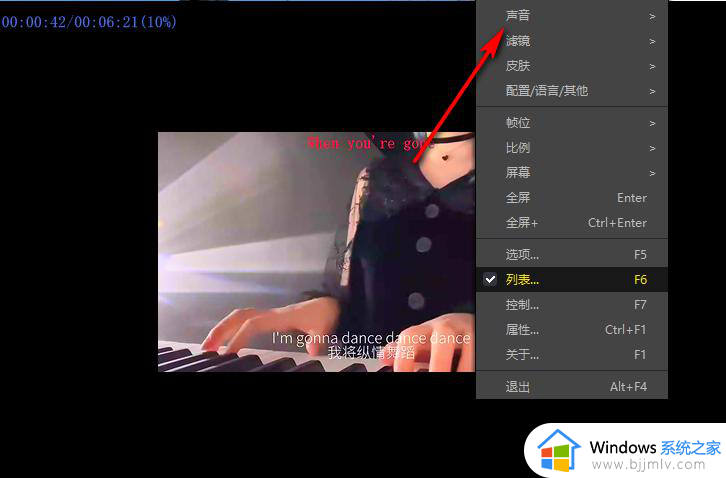
3、打开“声音”选项之后,我们在子菜单列表中找到“声音匹配(同步)”选项,点击打开该选项。
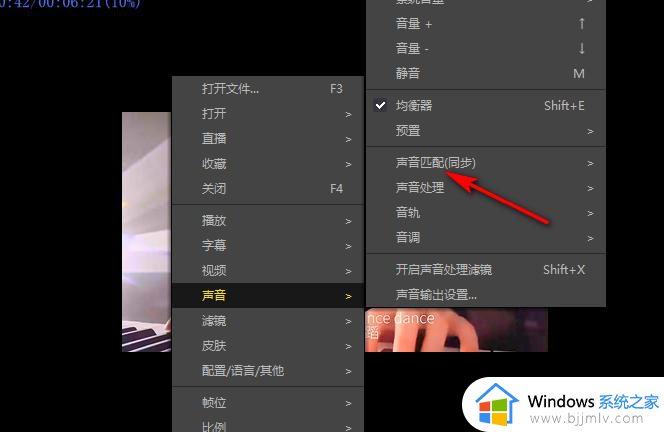
4、在“声音匹配”的子菜单列表中,我们找到“滞后0.062秒”和“超前0.062秒”选项,点击选择自己需要的选项进行声音调整。
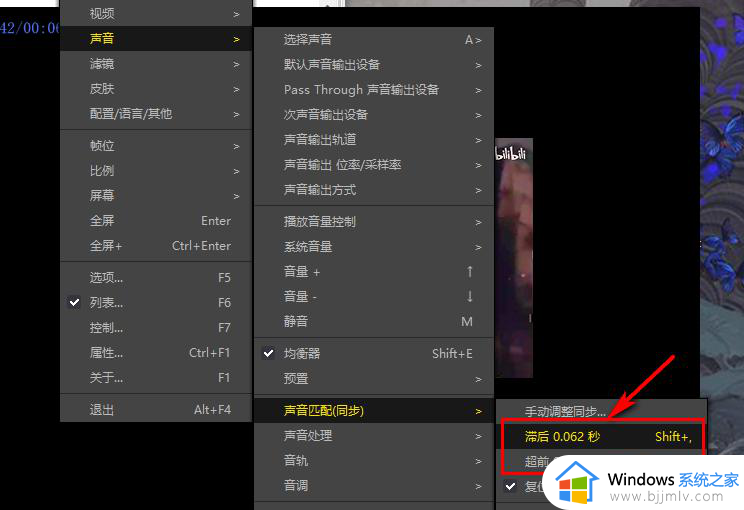
5、点击该选项之后,我们在页面左上角就能看到音频调整的信息了,我们也可以将输入法切换为英文,然后使用快捷键“shift+.”或“shift+,”来进行音频进度调整。
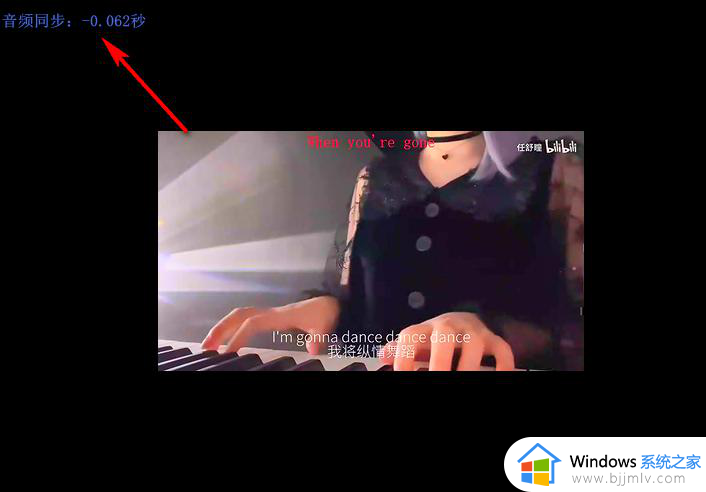
以上给大家介绍的就是Potplayer播放时音画不同步的详细解决方法, 有遇到一样情况的用户们可以参考上述方法步骤来进行解决吧。